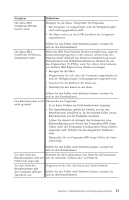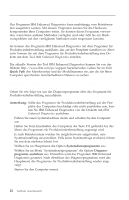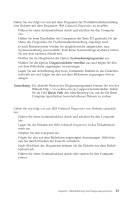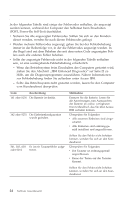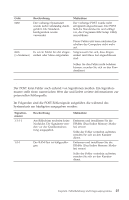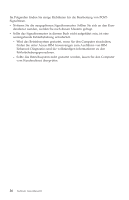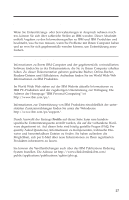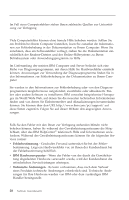Lenovo NetVista A30 (German) Quick reference - Page 37
Diskette mit IBM Enhanced Diagnostics erstellen, IBM Enhanced Diagnostics von Diskette ausführen
 |
View all Lenovo NetVista A30 manuals
Add to My Manuals
Save this manual to your list of manuals |
Page 37 highlights
Diskette mit IBM Enhanced Diagnostics erstellen Gehen Sie wie folgt vor, um mit dem Programm für Produktwiederherstellung eine Diskette mit dem Programm IBM Enhanced Diagnostics zu erstellen: 1. Führen Sie einen Systemabschluss durch und schalten Sie den Computer aus. 2. Halten Sie beim Einschalten des Computers die Taste F11 gedrückt, bis das Menü des Programms für Produktwiederherstellung angezeigt wird. 3. Je nach Betriebssystem werden Sie möglicherweise aufgefordert, eine Systemeinstellung auszuwählen. Falls keine Systemanfrage erscheint, fahren Sie mit dem nächsten Schritt fort. 4. Wählen Sie im Hauptmenü die Option Systemdienstprogramme aus. 5. Wählen Sie die Option Diagnosediskette erstellen aus und folgen Sie den auf dem Bildschirm angezeigten Anweisungen. 6. Legen Sie auf Anforderung eine leere, formatierte Diskette in das Diskettenlaufwerk ein und folgen Sie den auf dem Bildschirm angezeigten Anweisungen. Anmerkung: Die aktuelle Version des Diagnoseprogramms können Sie von der Website http://www.ibm.com/pc/support herunterladen. Geben Sie im Feld Quick Path den Maschinentyp ein, um die für Ihren Computer spezifischen herunterladbaren Dateien zu suchen. IBM Enhanced Diagnostics von Diskette ausführen Gehen Sie wie folgt vor, um IBM Enhanced Diagnostics von Diskette auszuführen: 1. Führen Sie einen Systemabschluss durch und schalten Sie den Computer aus. 2. Legen Sie die Diskette mit IBM Enhanced Diagnostics in das Diskettenlauf- werk ein. 3. Schalten Sie den Computer ein. 4. Folgen Sie den auf dem Bildschirm angezeigten Anweisungen. Hilfe kön- nen Sie durch Drücken der Taste F1 anfordern. 5. Nach Abschluss des Programms nehmen Sie die Diskette aus dem Disket- tenlaufwerk. 6. Führen Sie einen Systemabschluss durch oder starten Sie den Computer erneut. Kapitel 4. Fehlerbehebung und Diagnoseprogramme 23